文章詳情頁
Win7無法預覽圖片怎么辦?Win7無法預覽圖片的解決方法
瀏覽:4日期:2022-07-11 18:46:18
Win7系統之中擁有預覽屬性,可以直接在窗口內查看,無需運行看圖軟件,但有一些小伙伴說無法預覽圖片,看到的是圖片的格式圖標,那么碰到這種問題應該怎么辦呢?下面就和小編一起看看有什么解決方法吧。
Win7無法預覽圖片的解決方法
1、我們點擊文件夾左上角的組織,在彈出的下拉菜單中我們選擇文件夾和搜索選項。

2、選擇文件夾和搜索選項之后會彈出文件夾選項對話框,可以對文件夾的一些參數進行設置,主要有常規、查看和搜索三種類型,這里我們選擇查看。

3、在查看標簽,我們在高級設置里找到始終顯示圖標,從不顯示縮略圖這個選項。我們看到現在這個選項是勾選了的,所以不會顯示縮略圖,也就是預覽了。
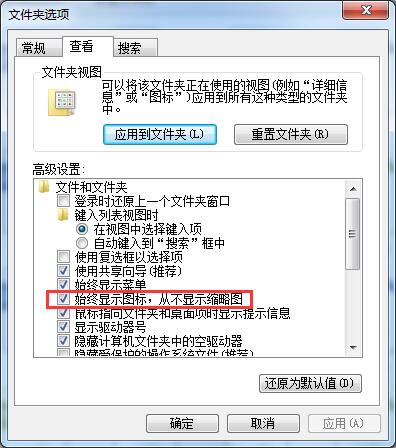
4、我們將始終顯示圖標,從不顯示縮略圖這個選項前面的復選框取消勾選,然后確定。返回文件夾之后我們就可以看到圖片已經有預覽了。
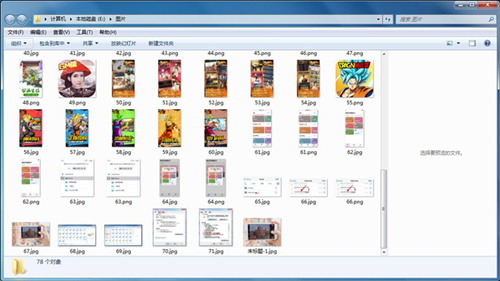
5、當然,我們也可以直接在控制面板中找文件夾選項,然后進文件夾選項進行上述設置。
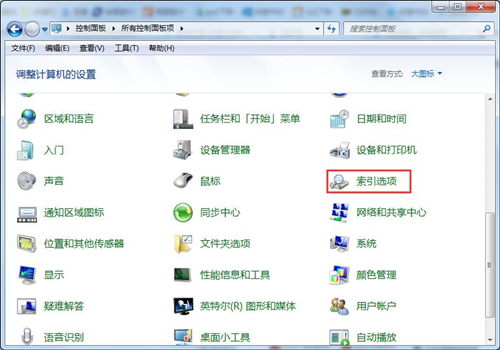
相關文章:
1. win7怎么設置屏幕休眠密碼(win7屏幕保護設置密碼)2. win10安裝ubuntu速度慢應對步驟分享3. Centos7安裝完畢后無法聯網顯示Server not found如何解決?4. 如何純凈安裝win10系統?uefi模式下純凈安裝win10系統圖文教程5. Win10系統鍵盤突然打不出中文字怎么辦?6. centos6.5下kvm環境搭建詳解7. 蘋果 macOS 11.7.3 更新導致 Safari 收藏夾圖標無法正常顯示8. Windows虛擬機怎么和Mac共享打印機9. 微軟Windows XP盜版提醒工具將向用戶提供10. 宏碁Swift 3筆記本如何安裝win7系統 安裝win7系統方法說明
排行榜

 網公網安備
網公網安備